win10系统电脑的磁盘空间怎么开启空间限制功能
为了避免我们磁盘空间的所有空间都被占用,我们可以开启磁盘空间的空间限制功能,接下来小编就教大家怎样设置。
具体如下:
1. 首先我们打开电脑进入到桌面,然后找到此电脑图标点击打开。
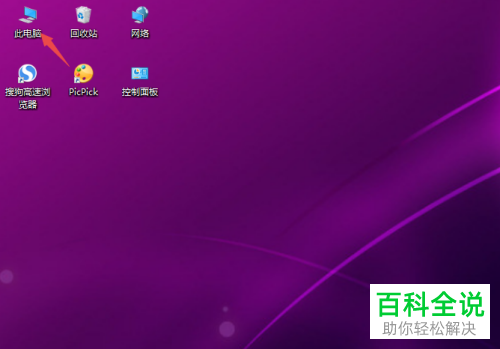
2. 进入到此电脑窗口之后,我们选择一个磁盘鼠标右击。
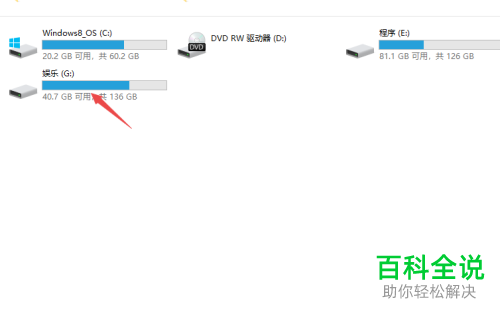
3.接下来我们在打开的菜单中选择最下方的属性选项。

4.然后界面中就会打开属性窗口,我们点击上方的配额选项。
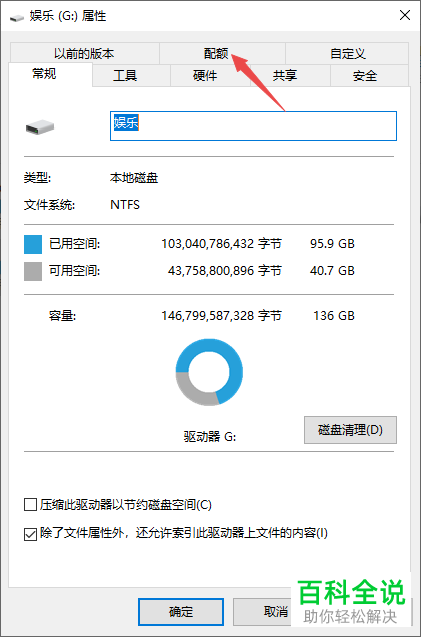
5. 进入到配额界面之后,我们点击下方的显示配额设置选项。

6. 然后我们就可以点击下方的启用配额管理选项。
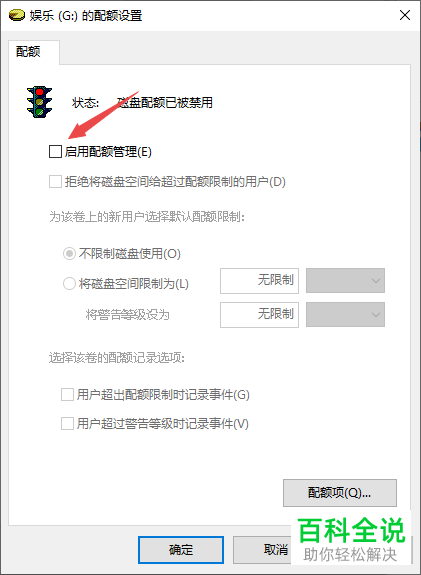
7. 接下来我们就可以在下方勾选将磁盘空间限制为选项。然后我们可以在后面的输入框中输入我们想要限制的空间。最后点击下方的确定按钮就可以了。
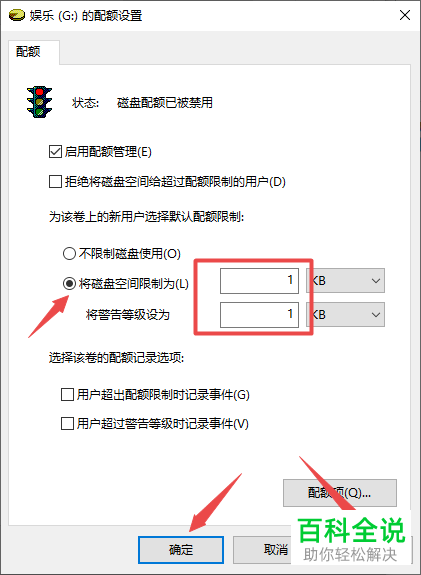
以上就是在win10系统电脑中开启磁盘空间限制的方法。
赞 (0)

